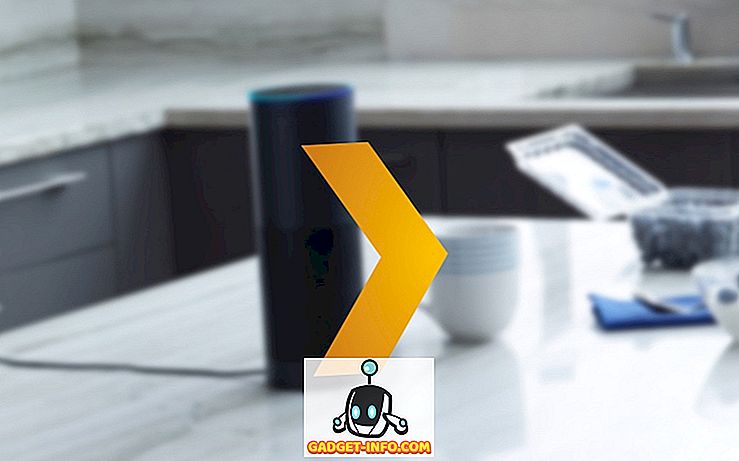ดังนั้นการเล่นกับ Windows 7 จึงสนุก แต่ก็มีเรื่องแปลก ๆ ตัวอย่างเช่นในแล็ปท็อปของฉัน Windows 7 ไม่ไปที่โหมดสลีป ดูเหมือนว่ากำลังจะไปนอน แต่แทนที่จะตื่นขึ้นมาทันที
บางครั้งมันก็หลับ แต่จะกลับมาสุ่มแม้ว่าฉันจะไม่ได้เปิดคอมพิวเตอร์ และบางครั้งก็เป็นเรื่องยากมันไม่ได้ไปนอนเลย! หากคุณกำลังประสบปัญหาโหมดสลีปกับ Windows 7 แสดงว่าคุณไม่ได้อยู่คนเดียว
มีสองสามวิธีที่คุณสามารถลองแก้ไขปัญหานี้ไม่สามารถเข้าสู่โหมดสลีปในปัญหา Windows 7 ได้ ฉันจะทำตามขั้นตอนทั้งหมดด้านล่าง
วิธีที่ 1 - อัปเดตไดรเวอร์
สิ่งแรกที่คุณต้องการทำถ้า Windows 7 ไม่เข้าสู่โหมดสลีปคือการอัพเดทไดรเวอร์ทั้งหมดโดยเฉพาะการ์ดแสดงผลของคุณ คุณสามารถเรียกใช้การอัปเดต Windows หรือไปที่เว็บไซต์สำหรับผู้ผลิตฮาร์ดแวร์ของคุณและดาวน์โหลดได้ที่นั่น ฉันจะแนะนำอย่างหลัง
วิธีที่ 2 - กำหนดการตั้งค่าตัวเลือกการใช้พลังงาน
หากไม่ได้ผลสำหรับคุณสิ่งที่ต้องทำต่อไปคือการตรวจสอบให้แน่ใจว่าการตั้งค่าพลังงานของคุณได้รับการกำหนดค่าอย่างเหมาะสม
ก่อนอื่นให้คลิก เริ่ม จากนั้นพิมพ์ power sleep ในกล่องค้นหาและคลิกที่ Change เมื่อคอมพิวเตอร์เข้าสู่โหมด สลีป

ตอนนี้เปลี่ยนค่าของการ ทำให้คอมพิวเตอร์เข้าสู่โหมดสลีป เป็นสิ่งใหม่เช่น 15 นาทีหรือ 30 นาที แต่อย่าตั้งเป็นไม่

คลิกถัดไปที่ลิงค์ เปลี่ยนการตั้งค่าพลังงานขั้นสูง ที่ด้านล่าง ไปข้างหน้าและขยาย โหมดสลีป แล้วขยาย อนุญาตตัวจับเวลาการปลุก ตรวจสอบให้แน่ใจว่าได้ตั้งค่าเป็น ปิดใช้งาน

เลื่อนเพิ่มเติมและขยาย การตั้งค่ามัลติมีเดีย จากนั้นขยาย เมื่อแบ่งปันสื่อ แล้วเลือก อนุญาตให้คอมพิวเตอร์เข้าสู่โหมด สลีป

วิธีที่ 3 - ปิดใช้งานการปลุกอุปกรณ์คอมพิวเตอร์
หากสองวิธีแรกไม่ได้ผลปัญหาของคุณอาจเกิดจากอุปกรณ์ที่ปลุกคอมพิวเตอร์ของคุณโดยอัตโนมัติ คุณสามารถลองปิดการใช้งานอุปกรณ์ที่อาจปลุกคอมพิวเตอร์ของคุณ
คลิกที่ Start พิมพ์ CMD จากนั้นคลิกขวาที่ CMD แล้วเลือก Run as administrator

ตอนนี้พิมพ์คำสั่งต่อไปนี้ซึ่งจะแสดงรายการอุปกรณ์ทั้งหมดที่สามารถปลุกคอมพิวเตอร์ Windows 7 ของคุณ ปกติแล้วมันควรจะอยู่ในรายการเมาส์และคีย์บอร์ดของคุณ
Powercfg -devicequery wake_armed
ตอนนี้คุณสามารถปิดการใช้งานอุปกรณ์โดยการพิมพ์คำสั่งต่อไปนี้และแทนที่ devicename ด้วยชื่อของอุปกรณ์ที่ระบุไว้ก่อนหน้านี้:
Powercfg -devicedisable ตื่น "devicename"

นอกจากนี้คุณยังสามารถป้องกันไม่ให้อุปกรณ์ปลุกคอมพิวเตอร์ Windows 7 โดยใช้ Device Manager ไปที่แผงควบคุมคลิก ฮาร์ดแวร์และเสียง จากนั้นคลิกที่ ตัวจัดการอุปกรณ์
ขยายอุปกรณ์ที่คุณต้องการปิดใช้งานคลิกขวาบนอุปกรณ์แล้วเลือก คุณสมบัติ

คลิกที่แท็บ การจัดการพลังงาน และยกเลิกการเลือกกล่อง อนุญาตให้อุปกรณ์นี้ปลุกคอมพิวเตอร์

วิธีที่ 4 - ตรวจสอบการขัดจังหวะการใช้พลังงาน
คุณยังสามารถใช้ตัวแปรอื่นของคำสั่ง powercfg เพื่อตรวจสอบว่ามีอุปกรณ์หรือกระบวนการใด ๆ ที่ขัดจังหวะระบบและทำให้ไม่เข้าสู่โหมดสลีป คุณสามารถทำได้โดยการเปิดพรอมต์คำสั่งของผู้ดูแลระบบอีกครั้งและพิมพ์คำสั่งต่อไปนี้:
powercfg - คำขอ

หากมีสิ่งใดที่อาจทำให้ระบบไม่เข้าสู่โหมดสลีปก็ควรแสดงรายการไว้ที่นี่ โปรดทราบว่ารายการบางรายการที่นี่อาจไม่สามารถป้องกันไม่ให้ระบบเข้าสู่โหมดสลีป ตัวอย่างเช่นฉันมีไมโครโฟนติดอยู่กับคอมพิวเตอร์ดังนั้นจึงมีข้อความเกี่ยวกับกระแสข้อมูลเสียงที่ใช้งานอยู่ในปัจจุบัน คุณสามารถลองตัดการเชื่อมต่ออุปกรณ์เพื่อดูว่ามันสร้างความแตกต่างหรือไม่
วิธีที่ 5 - เรียกใช้ตัวแก้ไขปัญหาพลังงาน
Windows มีเครื่องมือแก้ปัญหาพลังงานในตัวซึ่งสามารถช่วยแก้ไขปัญหาให้คุณได้ เพียงคลิกที่เริ่มพิมพ์ แก้ไขปัญหา และคลิกที่ผลลัพธ์แรก สิ่งนี้จะนำคุณไปสู่กล่องโต้ตอบแก้ไขปัญหาซึ่งมีกลุ่มของตัวแก้ไขปัญหาต่าง ๆ สำหรับปัญหาต่าง ๆ

ใน Windows 7 คลิกที่ View All จากนั้นคลิกที่ Power หวังว่าหากคุณประสบปัญหานี้ใน Windows 7 โซลูชันเหล่านี้จะแก้ไขได้! ถ้าไม่โพสต์ความคิดเห็นและฉันจะพยายามช่วย! สนุก!